Jak uložit obrázek do Chromu na iPhone 5
Váš iPhone usnadňuje sdílení obrázků na vašem zařízení prostřednictvím e-mailu a textových zpráv. Webové stránky můžete také sdílet odesíláním odkazů. Pokud však chcete s někým sdílet obrázek, který je na webové stránce, nemusí být odkaz vždy ideální. Naštěstí můžete většinu webových obrázků uložit přímo do iPhone, i když místo prohlížeče Safari používáte prohlížeč Chrome.
Náš průvodce níže vás provede kroky k nalezení a uložení obrázku z Internetu do vašeho iPhone. Tento snímek pak lze sdílet stejným způsobem, jako byste sdíleli snímek pořízený fotoaparátem iPhone.
Stáhněte si obrázek z webového prohlížeče v prohlížeči Chrome do iPhone
Kroky v tomto článku byly provedeny na zařízení iPhone 5 v systému iOS 9.3. Verze prohlížeče Chrome používaná v tomto tutoriálu je verze 51.0.2704.104, ale stejná metoda bude fungovat i pro většinu ostatních verzí prohlížeče Chrome. Po dokončení níže uvedených kroků budete mít kopii obrázku uloženou do iPhonu v aplikaci Fotografie.
Krok 1: Otevřete v prohlížeči iPhone prohlížeč Chrome .

Krok 2: Přejděte na webovou stránku obsahující obrázek, který chcete uložit do zařízení.
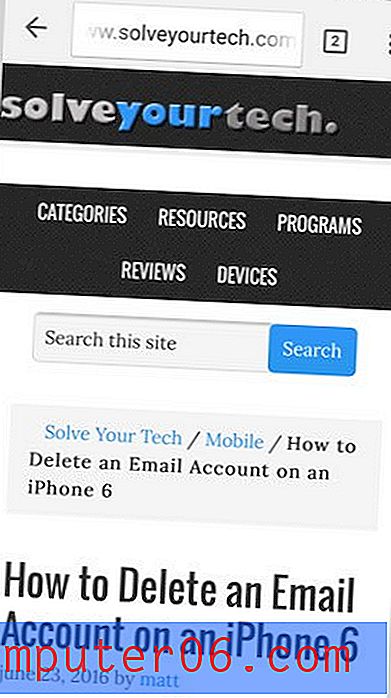
Krok 3: Klepněte a podržte obrázek, který chcete stáhnout, a vyberte možnost Uložit obrázek .
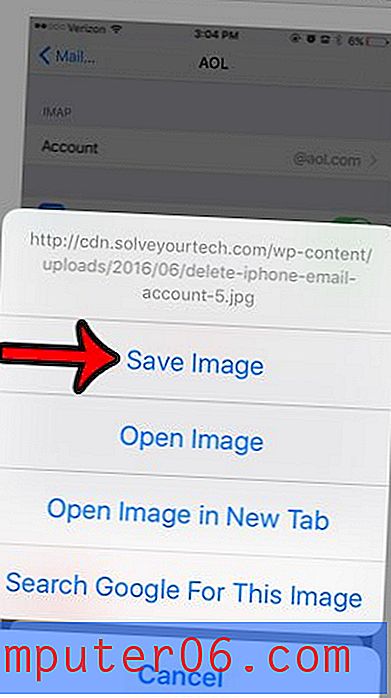
Krok 4: Klepnutím na tlačítko OK udělíte Chrome přístup k aplikaci Fotky . Pokud jste již dříve udělali Chrome přístup k vašim obrázkům, nemusí být tento krok vyzván.
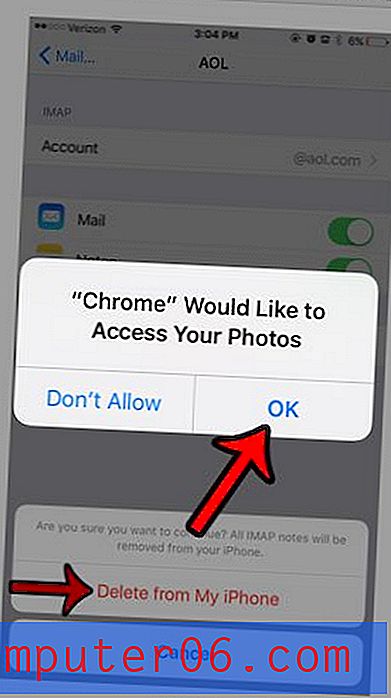
Poté můžete přejít do složky Camera Roll a najít právě uložený obrázek.
Pokud jste hledali způsob, jak přenést obrázky ze zařízení iPhone do počítače, zvažte použití Dropboxu. Můžete se zdarma zaregistrovat a poté si aplikaci nainstalovat do svého iPhone. Tento článek - https://www.solveyourtech.com/upload-pictures-iphone-dropbox/ - vám ukáže kroky, které můžete podniknout pro zahájení nahrávání obrázků do Dropboxu z vašeho iPhone.



